Windows Live Movie Maker Créer, modifier et afficher Films
Pour créer, modifier et afficher des films numériques dans Windows 7, vous devez télécharger Live Movie Maker de Windows. Windows Live Movie Maker - une version allégée du programme film d'édition fourni avec XP et Vista - qui fonctionne le mieux pour créer de courtes vidéos.
Télécharger Movie Maker de la page Web Live Essentials de Microsoft. Vous devez également Windows Live Galerie de photos pour importer les films de votre caméscope.
Pour faire un film, vous suivez trois étapes de base:
Pour une raison quelconque, Windows Live Movie Maker ne peut pas importer votre vidéo à partir de votre caméra vidéo. Vous devez l'importer via Windows Live Photo Gallery, au lieu.
Cette étape combine vos clips vidéo, de la musique et des images dans un film structuré. Modifier chaque clip jusqu'à ses meilleurs moments et ajouter des transitions entre les clips - la façon dont un clip se perd dans l'autre. Mélanger dans une bande-son, aussi bien.
Lorsque vous avez terminé l'édition, Movie Maker combine votre lot de clips ou des photos dans un film complet, prêt à être lu sur votre ordinateur ou enregistré sur un DVD.
Création de films nécessite beaucoup d'espace sur le disque dur. Un film de 15 minutes peut consommer 2.5GB. Si Movie Maker se plaint de l'espace, vous avez deux choix: Créez petites vidéos ou mettre à jour votre ordinateur avec un second disque dur.
Etape 1: Importer de la vidéo, des images et de la musique
Si vous avez des images déjà importé d'un caméscope numérique, sauter à l'étape 4 dans les étapes de cette section et commencer par là. Vous êtes plusieurs longueurs d'avance sur le peloton.
Mais si vous importez une vidéo à partir d'un caméscope numérique, vous devez travailler un peu plus difficile. Avant Movie Maker peut éditer la vidéo de votre caméscope numérique, vous devez copier les images sur votre ordinateur via un câble. La plupart des caméscopes numériques se connectent au port FireWire ou USB 2.0 d'un ordinateur. (Ports FireWire, également connu sous le nom des ports IEEE 1394, fonctionnent le mieux.)
Lorsque l'importation de vidéo par FireWire (IEEE 1394), il suffit de raccorder un seul câble entre le caméscope et le port FireWire. Avec ce câble un, Windows 7 saisit le son et la vidéo, et contrôle la caméra.
Pour copier la vidéo numérique sur votre ordinateur, procédez comme suit:
Téléchargez et installez Windows Live Photo Gallery, décrite plus haut dans ce chapitre. Connectez votre caméscope numérique à votre ordinateur, ouvrez Windows Live Galerie de photos, cliquez sur le bouton Fichier et choisissez Importer à partir d'un appareil photo ou un scanner.
Si ceci est votre première fois de brancher le caméscope numérique, Windows 7 devrait reconnaître immédiatement. Pour attirer l'attention de Windows 7, mettez votre caméscope au réglage où il lit - pas d'enregistrements - vidéo. (Certains caméscopes étiquette définissant comme un magnétoscope.)
Choisissez l'icône de votre appareil photo dans la fenêtre Photos et vidéos Importer. Puis cliquez sur Importer.
Entrez un nom pour votre vidéo, choisissez comment importer les images, puis cliquez sur Suivant.
Tout d'abord, le nom de votre vidéo entrant après l'événement que vous avez filmé, que ce soit des vacances, un mariage ou visite d'un parc de planche à roulettes. Ensuite, choisissez l'une des trois façons Windows 7 propose d'importer la vidéo dans votre dossier Vidéos:
Importer la vidéo complète: Cette option importe toute la vidéo sur la bande, brisant chaque tir dans un segment séparé. Le meilleur choix, ce qui vous permet de saisir les bons coups pour votre produit fini et laisser le reste sur le plancher de la salle de coupe.
Choisissez Certaines parties de la vidéo à importer: Choisissez cette option laborieuse pour importer seulement quelques portions de la bande. Windows 7 affiche une fenêtre de lecture avec des commandes à l'écran. Avance rapide à la section que vous souhaitez, cliquez sur le bouton Importer pour enregistrer votre extrait souhaité, puis cliquez sur le bouton Arrêter. Répétez jusqu'à ce que vous avez rassemblé tous les autres plans que vous voulez, puis cliquez sur Terminer.
Graver l'ensemble Vidéo DVD: choisissez cette option pour copier votre vidéo dans son intégralité, non édité sur un DVD. Bien que pratique, cela oblige votre auditoire à voir tout ce que vous avez tiré, même les parties atrocement ennuyeux.
Laissez votre travail informatique ininterrompue pendant qu'il est saisissant vidéo, car il a besoin de beaucoup de puissance de traitement pour les captures lisses. Ne pas travailler avec d'autres programmes ou naviguer sur le Web.
Windows 7 enregistre votre vidéo dans votre bibliothèque Vidéos, visible lorsque vous cliquez sur l'icône de Windows Explorer la barre des tâches:
Ouvrez Movie Maker Windows Live si elle est pas déjà en cours d'exécution.
Pour appeler Movie Maker en direct, cliquez sur le menu Démarrer, sélectionnez Tous les programmes, choisissez Windows Live et sélectionnez Maker Windows Live Movie.
Rassembler les vidéos, les images et la musique que vous souhaitez inclure dans votre vidéo.
Le menu Movie Maker permet de vivre vous ajoutez quelques petites choses:
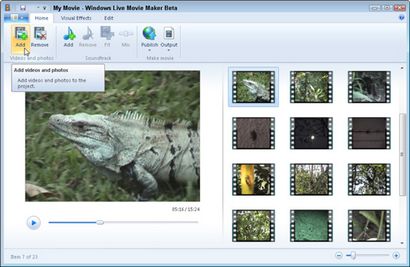
Ajouter des vidéos et photos: cliquez sur ce bouton, sélectionnez les vidéos que vous voulez à partir de votre bibliothèque Vidéos, puis cliquez sur Ouvrir: Vos vidéos sélectionnées apparaissent dans le volet droit Maker Windows Live Movie. Répétez le processus pour ajouter des photos de votre bibliothèque photos.
Ajouter de la musique: Cliquez sur le bouton Ajouter dans la section Bandes originales d'ajouter des fichiers musicaux à partir de votre bibliothèque musicale.
Ajouter un titre, des légendes et des crédits: Ces trois boutons permettent d'ajouter un écran vide pour vous de taper des mots, ce qui rend vos films plus professionnels.
Chaque élément que vous ajoutez apparaît immédiatement dans le volet droit. Si vous ajoutez des articles par erreur, cliquez dessus, puis cliquez sur le bouton Supprimer. (Ce supprime juste les éléments de la liste, il ne supprime pas les originaux.)
A la fin de cette étape, Movie Maker côté droit Live sera rempli de toutes les vidéos, photos et musique vous devez assembler votre film. Dans l'étape suivante, l'édition de votre film, vous commencez à les combiner tous dans une œuvre achevée.
Étape 2: Modifier votre film
A ce stade, vous avez terminé, si vous voulez. Le programme épissures ensemble des clips, des photos et des chansons dans l'ordre que vous avez ajouté, et crée un film. Cliquez sur le bouton Play - le triangle bleu sur le fond - pour la regarder.
Si vous vous sentez créatif et un peu de temps, cependant, éditer votre film dans l'une des façons suivantes:
Changer l'ordre de lecture: Faites glisser des clips et des photos à différentes positions sur le volet de droite, changer quand ils vont jouer en arrière.
Retirez mauvais coups ou des photos: repérer un angle de caméra instable ou photo floue? Cliquez-droit sur l'élément et choisissez Supprimer.
Ajouter texte: Votre titre, les légendes et les crédits apparaissent sous forme de carrés noirs. Cliquez sur l'un et commencez à taper pour ajouter des informations que vous voulez voir à l'écran.
Couper les clips: Pour découper un clip spécifique, cliquez dessus, choisissez Modifier dans le menu, puis cliquez sur Trim. Quand une barre apparaît à chaque extrémité de la ligne de temps bleu, commencer à tailler: Faites glisser les barres à partir de l'avant pour rogner le début; glisser la barre arrière pour couper la fin. Satisfait? Cliquez sur Enregistrer et fermer.
Ajouter des effets visuels: Ces facteurs modifient les couleurs de votre vidéo ou de photos. Utilisez-les avec parcimonie.
Ajoutez des animations: Animations, également connu sous le nom des transitions, dicter la façon dont des coups se jettent dans l'autre. Pour en ajouter un, cliquez sur Animations. Reposez votre pointeur de la souris sur une transition pour voir un aperçu de la façon dont le clip courant circule dans l'autre. Lorsque vous apercevez que vous le souhaitez, cliquez dessus pour l'ajouter à votre film.
Ne vous inquiétez pas que vos modifications nuiront votre vidéo originale. Vous ne travailler avec une copie, et vous avez encore les copies de maître dans votre bibliothèque Vidéos.
Lorsque vous travaillez, vous pouvez lire votre film à tout moment. Cliquez simplement sur le bouton Lecture de la fenêtre de prévisualisation. De plus, placez le pointeur de la souris sur les boutons ou les icônes confuses; Windows explique rapidement le but du bouton ou vous montre comment l'effet modifie votre film.
Étape 3: Enregistrez votre film édité
Lorsque vous avez fini de modifier vos clips dans un film, cliquez sur l'icône dans la section Partage de la barre d'outils Movie Maker. Le programme peut enregistrer ou télécharger votre film dans l'un de ces formats:
YouTube: Cliquez sur cette icône pour vous connecter à votre compte YouTube et publiez votre film final pour le monde à voir:
Haute définition (1080p): Choisissez cette option si vous avez l'intention de regarder le film que sur les téléviseurs haute définition:
DVD: Cette option permet d'enregistrer votre film en tant que fichier WMV et charge le fichier dans le programme Windows DVD Maker pour vous de terminer le processus de création de DVD:
Haute définition (720p): Cela permet d'économiser le film dans un format haute définition de qualité inférieure:
Grand écran (480p): choisissez cette option pour lire le film sur un téléviseur grand écran:
Définition standard: Cette option fonctionne bien pour l'affichage sur les téléviseurs plus anciens:
Appareil portable ou téléphone mobile: Cette option permet de créer un petit fichier pour la lecture sur les gadgets portables comme le Zune ou les téléphones cellulaires. (Le programme ne peut pas enregistrer des vidéos dans un format pour la lecture sur un iPod.):
Après avoir choisi une option, saisissez un nom et cliquez sur Enregistrer, Windows crée votre film, en choisissant la taille de fichier approprié et de qualité pour la destination de votre choix.
films d'édition peuvent prendre beaucoup de temps. Windows a besoin d'organiser tous vos clips, créer des transitions et des bandes sonores, et tout compresser en un seul fichier.